16 sfaturi pentru stăpânirea editorului de conținut WordPress
Publicat: 2021-12-20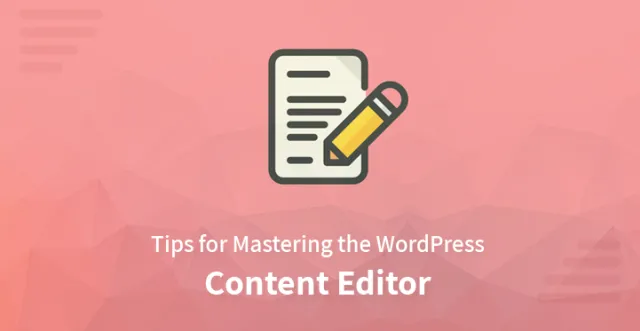
Editorul de conținut WordPress funcționează în mod similar ca un procesor de text, deoarece permite utilizatorilor să creeze conținut, precum și să le formateze și să le editeze.
Utilizatorii pot utiliza eficient acest instrument pentru a-și demonstra creativitatea în ceea ce privește dezvoltarea conținutului. Următoarele sunt câteva sfaturi utile care vor permite utilizatorilor să profite la maximum de acest instrument ca un profesionist.
Înțelegerea blocurilor fundamentale și a utilizărilor acestora
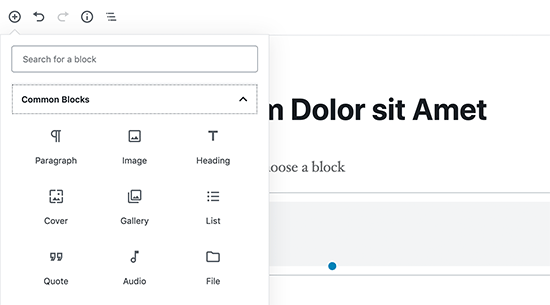
Blocurile sunt componentele cheie în editorul de conținut și, prin urmare, este numit și editor de blocuri. În WordPress, există numeroase blocuri compatibile fiecare cu paragrafe, liste, galerii, imagini și multe altele.
Prin urmare, utilizatorii trebuie să înțeleagă aceste blocuri și utilizările lor, astfel încât să le poată utiliza eficient în pagina lor sau în conținutul postării.
Învățarea comenzilor rapide de pe tastaturi
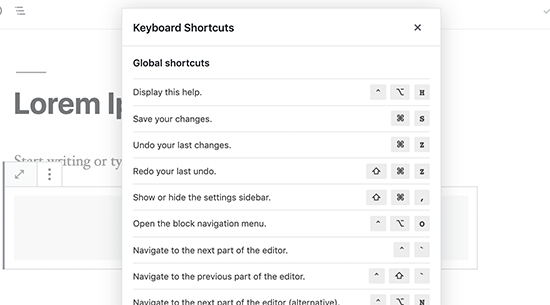
Utilizarea unui mouse pentru formatarea conținutului pe WordPress poate consuma mult timp. Ca alternativă, utilizatorii pot utiliza diferitele comenzi rapide de la tastatură disponibile în editorul de conținut pentru a-și formata conținutul fără efort și, de asemenea, în mai puțin timp.
Editați afișajul
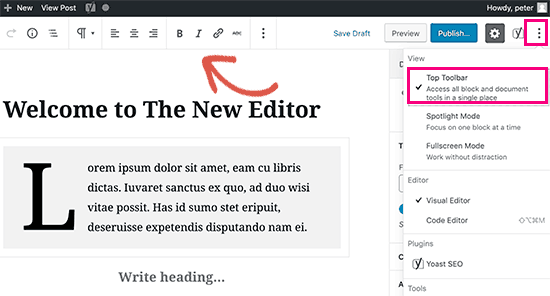
Editorul de conținut WordPress afișează o bară de instrumente în partea de sus a blocului la care lucrează utilizatorul. Făcând clic pe meniul cu trei puncte care apare în colțul din dreapta sus al ecranului, utilizatorii pot muta bara de instrumente dacă doresc.
De asemenea, permite utilizatorului să activeze „modul Spotlight”, unde blocul la care lucrează utilizatorii poate fi făcut mai proeminent prin estomparea conținutului rămas. De asemenea, utilizatorii pot trece la „modul ecran complet”, unde vor obține o pânză clară cu o bară de instrumente în partea de sus.
Spațiere între rânduri în conținut
Pentru a crea un paragraf în editorul de conținut, utilizatorii trebuie să apese tasta „Enter” de pe tastatură, ceea ce va ajuta la adăugarea unui nou paragraf cu spațiere dublă între rânduri în conținut. Dacă preferă o singură spațiere între rânduri, trebuie să apese împreună tastele „Shift+Enter”.
Modificarea dimensiunii fontului
Utilizatorii pot folosi diferite dimensiuni de font pentru diferite secțiuni ale conținutului lor pentru a atrage atenția publicului lor. În acest scop, ei trebuie să selecteze blocul în care doresc modificarea și pot vizualiza opțiunea de dimensiune a fontului care apare sub setările blocului. Ei pot face modificări în consecință.
Schimbați culoarea paragrafelor
În timp ce mulți utilizatori preferă să mențină o singură culoare a textului pe parcursul postării, unii optează pentru adăugarea de culoare la o parte selectivă a conținutului pentru a atrage atenția spectatorului.
Utilizatorii vor găsi opțiunea de culoare în coloana din dreapta în editor de unde pot alege o culoare după preferință. Se recomandă să selectați o combinație de culoare de fundal și text care să fie ușor de citit.
Tabelele din post
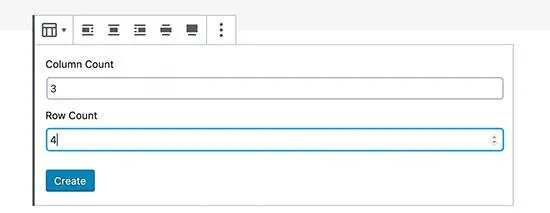
Editorul de conținut WordPress include, de asemenea, un bloc care permite utilizatorilor să creeze tabele în postarea sau paginile lor.
Li se cere să adauge blocul de tabel și să selecteze numărul de rânduri și coloane pe care doresc să le adauge. Acest lucru va crea un tabel în care utilizatorii pot adăuga conținut și, de asemenea, pot formata celulele în consecință. De asemenea, li se permite să adauge rânduri și coloane în viitor, dacă este necesar.

Coloane în postări
Datorită diferitelor scopuri ale unui site, utilizatorii pot prefera să dea postării lor un aspect asemănător revistelor. În acest scop, ei pot adăuga coloane la postările lor și pot adăuga conținutul coloanelor.
Pentru a face acest lucru, utilizatorii pot selecta blocurile de coloane, urmate de numărul de coloane pe care le doresc în postarea lor din setările blocurilor. Coloanele conțin în general blocuri de paragraf și se pot adăuga, de asemenea, blocuri suplimentare pentru imagini, citate etc. în fiecare coloană.
Imagini de copertă ale unui conținut
Imaginile de copertă din conținut nu numai că atrage atenția spectatorilor, ci ajută și la îmbunătățirea calității conținutului, făcându-le să pară mai captivante.
Utilizatorii pot adăuga un bloc de imagine de copertă în Editorul de conținut WordPress și pot încărca imaginea pe care o preferă ca fotografie de copertă. Se recomandă să selectați un fișier mare care va apărea grozav pe un format mare.
Imagini din text
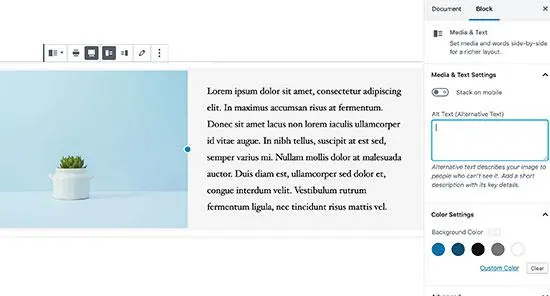
În afară de imaginile de copertă, utilizatorii pot adăuga diferite imagini lângă text cu ajutorul blocului Media și Text. Utilizatorii pot ajusta, de asemenea, spațiul și lățimea celor două blocuri. Ei pot folosi, de asemenea, diferitele opțiuni de formatare pentru blocul de text.
Titlul articolului
Titlurile sau titlul articolului nu numai că ajută la îmbunătățirea lizibilității, ci și motoarele de căutare le consideră importante în ceea ce privește SEO. Utilizatorii pot selecta blocul de titlu și apoi pot alege dimensiunea și alinierea textului pentru același din setările blocului.
Încorporați videoclipuri în WordPress
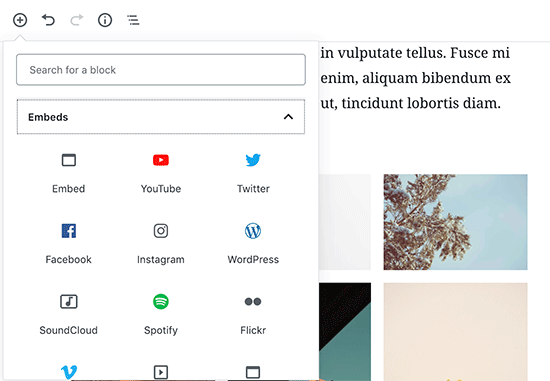
Din cauza diverselor scopuri, utilizatorii preferă adesea să adauge videoclipuri pe site-ul lor WordPress. Cu toate acestea, se recomandă să încorporați videoclipuri de pe alte site-uri de flux, cum ar fi YouTube și multe altele, pe site-urile lor, în loc să le încărcați.
Ei pot fie să insereze adresa URL a videoclipului pe care doresc să-l adauge în blocul YouTube, fie să o insereze într-un paragraf sau într-un bloc de text pentru același.
Butoane de acțiune la pagină
Editorul de conținut WordPress include un bloc de butoane de bază care îi ajută pe utilizatori să adauge butoane la conținutul lor. Sunt disponibile în general în trei stiluri rotund, pătrat și chenar. De asemenea, utilizatorii pot formata butoanele schimbând culoarea fundalului sau a textului și, de asemenea, selectând alinierea după preferințele lor.
Widgeturi în postare
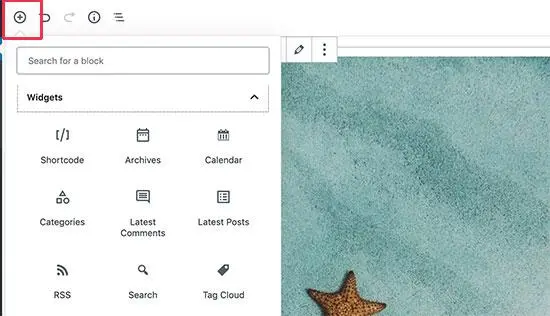
Utilizatorii vor găsi secțiunea „Widget-uri” sub butonul „adăugați blocuri” de unde pot adăuga widget-uri în postarea lor, conform cerințelor lor.
HTML personalizat în postare
Utilizatorii pot include cod HTML în postarea lor, dacă este necesar. În acest scop, li se cere să adauge blocul „HTML personalizat” la postarea lor și să lipească codul HTML pe care doresc să îl adauge în editor.
Obțineți statistici pentru postare
În timp ce compun o postare lungă, utilizatorii ar putea dori la îndemână informații precum numărul total de cuvinte, numărul de paragrafe etc. Primul buton din bara de instrumente a editorului oferă informații legate de numărul total de cuvinte, blocuri, paragrafe etc.
Următorul buton este un buton de navigare în bloc, care permite utilizatorilor să vadă toate blocurile pe care le-au folosit în articolul lor, astfel încât să se poată muta direct la acel bloc dacă este necesar.
Toate sfaturile de mai sus vor ajuta utilizatorii să schimbe întreaga prezentare a conținutului lor pentru a atrage mai mulți spectatori.
În cazul în care nu doriți să utilizați noul editor de conținut WordPress, atunci, în acest caz, puteți încerca și SKT Page Builder.
